华为手机动态截图怎么操作,华为手机作为一款广受欢迎的智能手机品牌,一直以来都以其强大的性能和出色的拍照功能而备受用户青睐,而其中的滚动截屏功能更是让用户在使用过程中体验到了极大的便利。滚动截屏功能可以在一次截屏中将整个网页或聊天记录完整地展示出来,不仅省去了多次截屏的繁琐操作,还能够保留页面的完整性。华为手机的滚动截屏功能是如何操作的呢?接下来我们将为大家详细介绍。
华为手机滚动截屏步骤
步骤如下:
1.打开华为手机进入后,在需要滚动截屏的界面。同时按下手机的音量下键和电源键快捷键进行截图。

2.截图后,在左下方会出现截图的小窗口预览,点击该窗口进入。
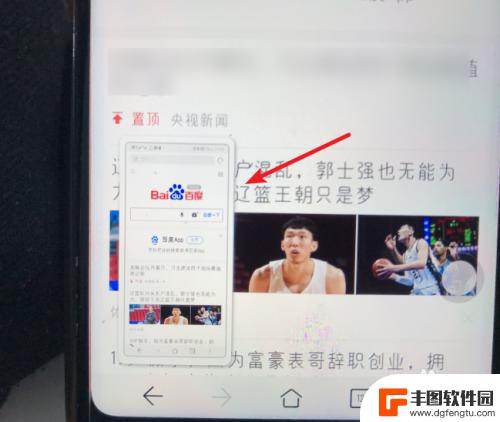
3.进入截图后,选择下方的滚动截图的选项。
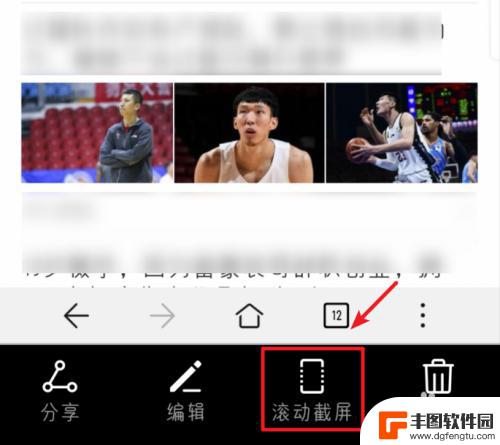
4.点击后,页面会自动进行滚动截图,点击顶部的选项。
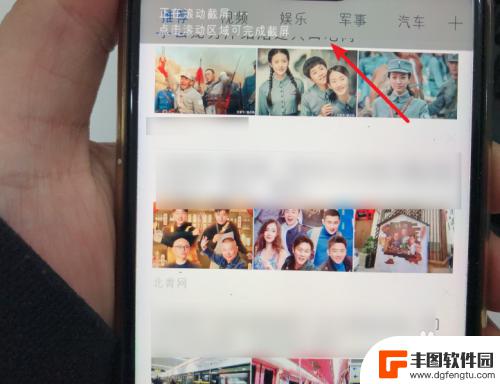
5.点击后,即可停止滚动截图。停止后图片会自动保存,如果需要发送给好友,点击下方的分享选项。
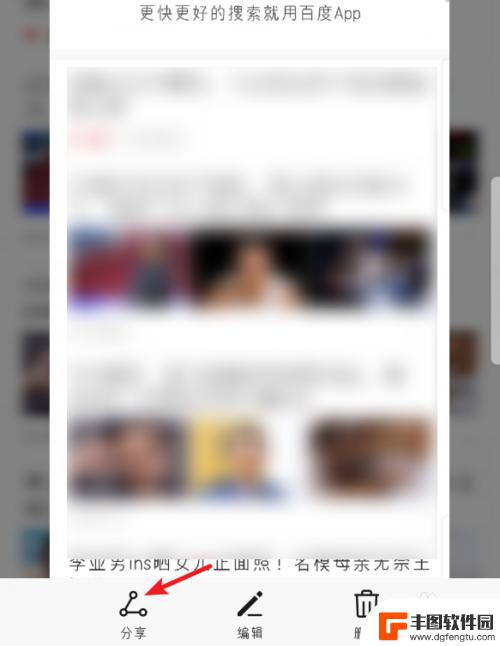
6.点击后,在分享的界面。选择分享的方式,也可以直接将截图分享给好友。
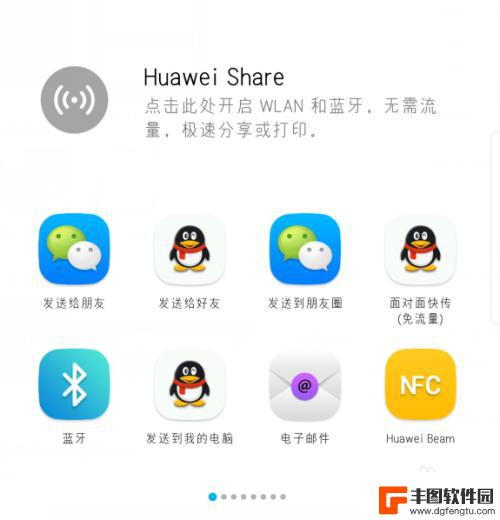
以上就是华为手机动态截图怎么操作的全部内容,如果遇到这种情况的用户可以按照小编的方法来解决,希望能够帮助到大家。
相关教程

华为手机屏幕滚动截屏 华为手机滚动截屏步骤
华为手机最新推出的屏幕滚动截屏功能,让用户在截取长篇文章、网页内容或聊天记录时更加便捷,传统的截屏功能只能截取当前屏幕显示的内容,而华为手机的屏幕滚动截屏则可以自动捕捉整个页面...
2024-02-18 10:35:23
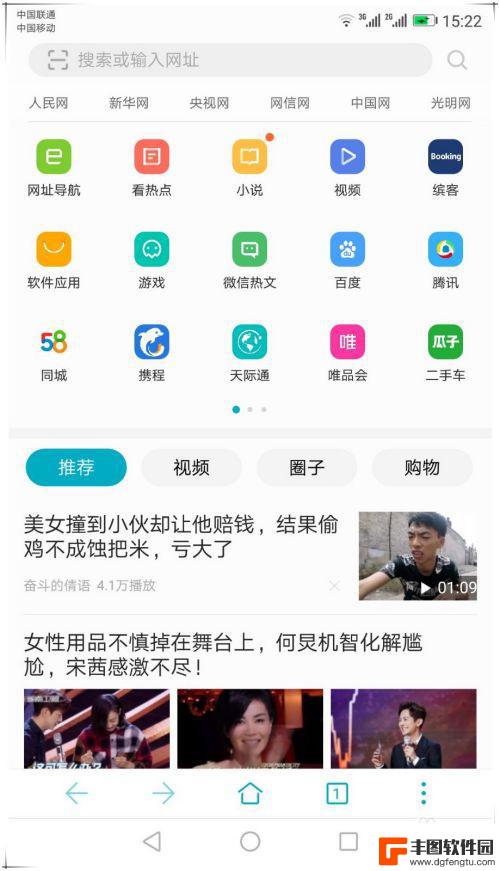
华为手机怎么截取滚动截屏 华为手机如何截取长图
华为手机作为一款备受好评的智能手机品牌,其功能强大且实用,其中截取滚动截屏和长图成为了很多用户所关注的功能之一。想象一下当我们浏览一篇长篇文章或者长图时,如果想要保存整个内容,...
2024-05-09 17:27:29
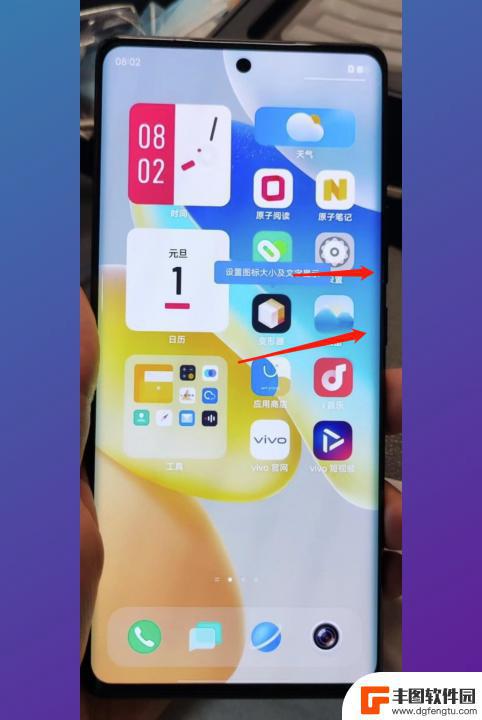
vivo怎么滚动截屏 vivo滚动截屏功能怎么打开
vivo手机作为一款备受用户喜爱的智能手机品牌,拥有许多实用的功能,其中vivo的滚动截屏功能备受用户追捧。滚动截屏功能的出现,为我们在浏览网页时截取长图提供了更加便捷的方式。...
2024-01-09 16:41:18
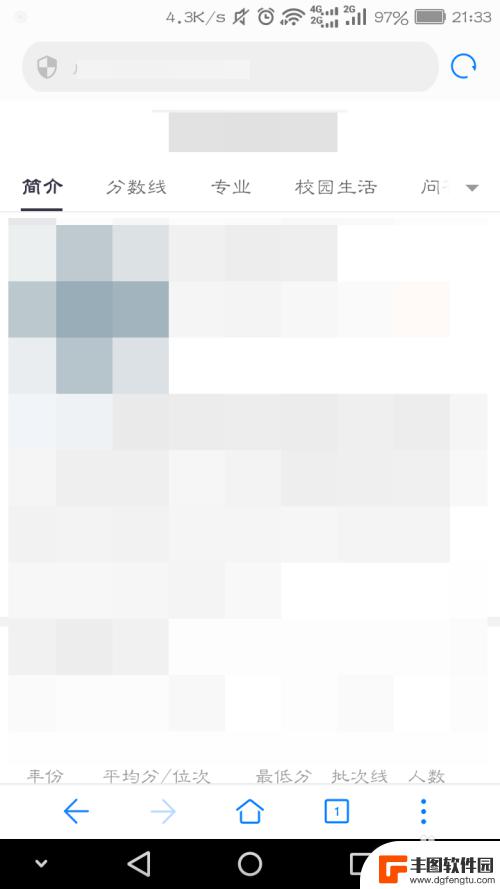
手机滚动截屏怎么搞 如何在手机上进行滚动截图
在日常使用手机时,我们经常会遇到需要截取长页面的情况,而传统的截图功能往往无法完整呈现整个页面,此时滚动截屏功能就显得尤为重要。通过滚动截屏,我们可以轻松地捕捉整个页面的内容,...
2024-06-01 13:15:45
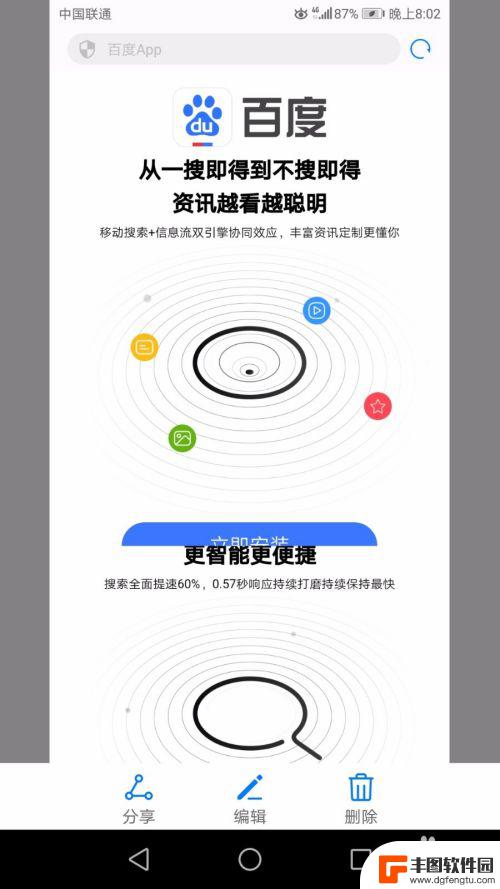
怎样截长图华为 华为手机怎么实现长图截屏
在日常生活中,我们经常会遇到需要截取长图的情况,而华为手机提供了便捷的长图截屏功能,让用户可以轻松实现截取整个页面的需求,通过简单的操作,华为手机可以自动识别页面的长度,并将其...
2024-06-24 16:24:36
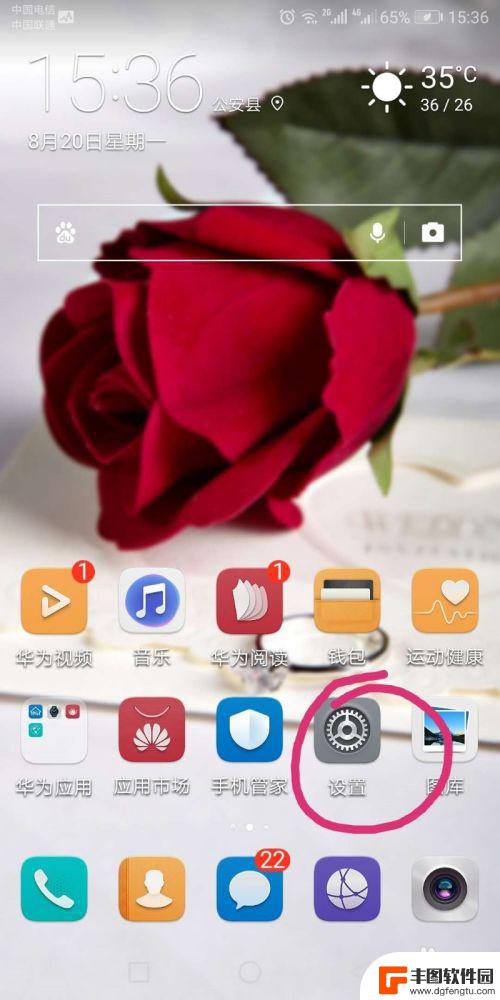
华为手机怎样截长屏幕截图图片 华为手机超长截图功能怎么用
华为手机的超长截图功能为我们提供了一种便捷的方式来截取整个屏幕的内容,使用这项功能,我们可以轻松地截取长网页、聊天记录、电子书等需要滑动才能完整显示的内容,并将其保存为一张完整...
2024-01-25 14:24:17

苹果手机电话怎么设置满屏显示 iPhone来电全屏显示怎么设置
苹果手机作为一款备受欢迎的智能手机,其来电全屏显示功能也备受用户青睐,想要设置苹果手机来电的全屏显示,只需进入手机设置中的电话选项,然后点击来电提醒进行相应设置即可。通过这一简...
2024-11-27 15:22:31

三星山寨手机怎么刷机 山寨手机刷机工具
在当今科技发展迅速的时代,手机已经成为人们生活中不可或缺的重要工具,市面上除了知名品牌的手机外,还存在着许多山寨手机,其中三星山寨手机尤为常见。对于一些用户来说,他们可能希望对...
2024-11-27 14:38:28
小编精选
苹果手机电话怎么设置满屏显示 iPhone来电全屏显示怎么设置
2024-11-27 15:22:31三星山寨手机怎么刷机 山寨手机刷机工具
2024-11-27 14:38:28怎么手机照片做表情 自己制作微信表情包的步骤
2024-11-27 13:32:58手机锁死怎么解开密码 手机屏幕锁住了怎样解锁
2024-11-27 11:17:23如何让手机与蓝牙耳机对接 手机无法连接蓝牙耳机怎么办
2024-11-27 10:28:54苹果手机怎么关闭听筒黑屏 苹果手机听筒遮住后出现黑屏怎么办
2024-11-27 09:29:48vivo手机如何更改字体大小 vivo手机系统字体大小修改步骤
2024-11-26 16:32:51手机上如何设置显示温度 手机屏幕如何显示天气和时间
2024-11-26 14:35:15手机流量为什么不能用 手机流量突然无法上网怎么办
2024-11-26 13:17:58手机屏幕白边如何去除黑边 华为手机屏幕上方显示黑色条纹怎么处理
2024-11-26 12:20:15热门应用